Plugin for robokassa - technikai támogatás
* A plugint a beépülő modul konzol szakaszában csatlakoztathatja.
A Robokassa az elektronikus fizetések elfogadásának rendszere. A szolgáltatással kapcsolatos információk megtekinthetők a robokassa.ru oldalon.
Hozzon létre és állítsa be a fizetési űrlapot
Menjen a Robokassa konzolhoz. A belső azonosító mezőben adjon meg egy számot vagy számot, például 1. Ezt az azonosítót használja a RoboCass iroda fizetési űrlapjának rövid kódjához webhelyén. Ezután kattintson az Új űrlap hozzáadása gombra.
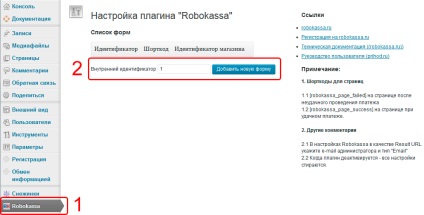
Az azonosító száma, a fizetési űrlap rövid kódja megjelenik a lemezen. A fizetési űrlap beállításainak megadásához kattintson az azonosítóra.
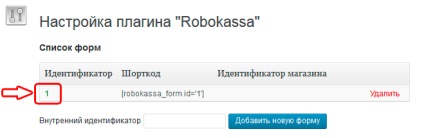
Megjelenik egy űrlap a Robocassault beállításainak megadásához:
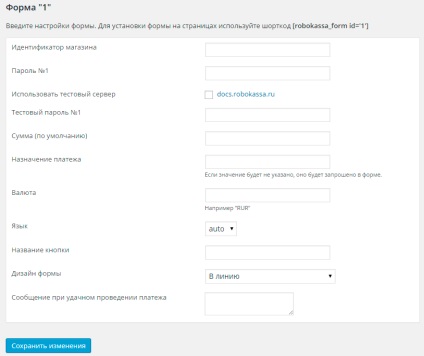
Az áruház ID mezőjébe írja be a Robocopy személyes szekrényében lévő áruház létrehozásakor megadott tárolási azonosítót.
A Jelszó mezőbe írja be a Robocass személyi fiókjának "Műszaki beállítások" lapján a jelszó mezőbe beírt jelszót a tároló beállításainál.
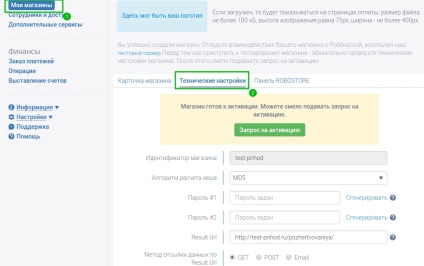
A Tesztjelszó # 1 mezőbe írja be a jelszót a "Teszt fizetési beállítások" szakasz "Jelszó 1" mezőjében (a "Hash algoritmus" mezőben válassza az MD5 lehetőséget).
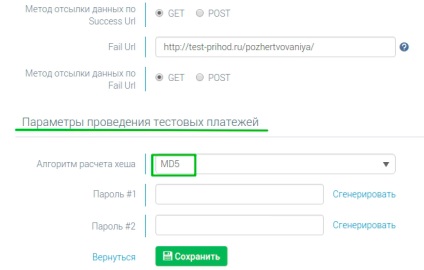
Az Összeg mezőben (alapértelmezés szerint) adja meg azt az összeget, amely alapértelmezés szerint megjelenik a fizetési űrlapon (a látogató képes lesz megváltoztatni a kívánt értéket).
A Cél mezőbe írja be a fizetési célt, például az Adományt. Ez a mező előtt megjelenik a fizetési összeggel. Ha a mező üresen marad, a látogató maga is megadhatja a fizetési célt.
A Pénznem mezőben írja be azt a pénznemet, amelyben az átutalást meg kell küldeni, például "Rub" vagy "RUR". Ez az információ tájékoztatja az adományozót, mely pénznemben kapja meg a pénzt. De a fizetés bármely nemzeti pénznemben történhet, ami a robot bankot biztosítja.
A Nyelv mezőben válassza ki a Robocassa webhely nyelvét (orosz vagy angol).
Gombnév - ebben a mezőben írja be a gombon megjelenő szöveget, például Adomány.
Alaktervezés - válassza ki az alakot: sorban, oszlopban vagy oszlopban (feszített változat).
Tervezés "In line" (célszerű használni az űrlap megjelenítéséhez a webhely oldalán):
Tervezés "Egy oszlopban" (célszerű használni a formanyomtatvány megjelenítését a webhely oldalsávjában):
Tervezés "oszlopban (nyújtott verzió)":
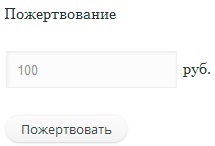
A sikeres kifizetésről szóló üzenet - írja be az üzenet szövegét, amelyet a sikeres kifizetés után levonni fognak.
Fizetési űrlap hozzáadása a webhelyhez
A fizetési módot rövid kóddal az oldalra vagy az oldalsávra lehet hozzáadni a "Robokassa" widget használatával. A rövid kód megtalálható a RoboKassa konzol szakaszban:
A rövid kódot innen is átmásolhatja: [robokassa_form id = '1']
Az 1 helyett írja be az azonosítót.
Annak érdekében, hogy a kódot a webhely oldalára ugorhatjuk oldal szerkesztési módba vagy új oldalt hozzunk létre, váltsunk át a "Szöveg" fülre és helyezzük be a rövid kódot:
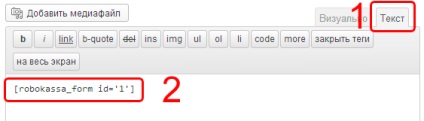
Ha fizetési űrlapot szeretne felvenni az oldalsávra, menjen a Konzol megjelenése - Widgetek részhez. add hozzá a Robokassa widgetet. töltse ki a Cím mezőben. Az Űrlap listában jelölje ki a kívánt űrlapot, és mentse el.
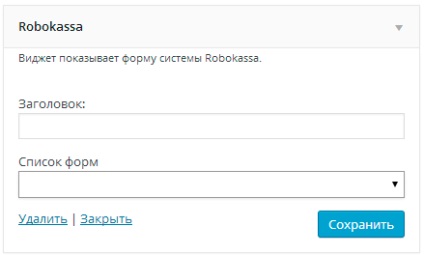
Ezután létre kell hoznia két oldalt a sikeres fizetés automatikus értesítéseinek és a sikertelen fizetés megjelenítéséhez.
Oldal létrehozása sikertelen fizetéssel kapcsolatos üzenetben:
A sikertelen befizetéssel kapcsolatos üzenet készen áll.
Hozzon létre egy oldalt egy sikeres fizetéssel kapcsolatos üzenettel:
Egy sikeres fizetési üzenettel rendelkező oldal készen áll.
A rendszer helyes működésének ellenőrzése
A webhely konzolján lépjen be a fizetési űrlap szerkesztéséhez. A fizetési űrlap működésének ellenőrzéséhez jelölje be a Tesztszerver használata négyzetet és mentse.
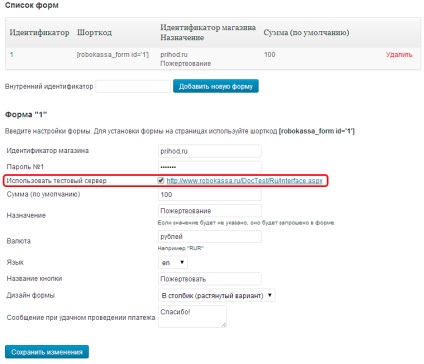
Ezután lépjen be az oldalon a fizetési űrlappal a webhelyén. Kattints a "Donate" gombra (az Ön weboldalán hívják, mióta felhívta).
A fizetés megerősítésére szolgáló oldal betöltődik, kattintson a "Folytatás" gombra:
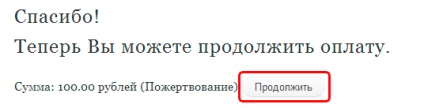
A RoboCass oldal betöltődik:
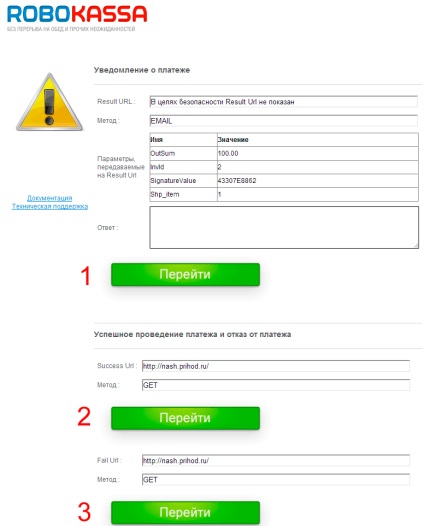
Ha rákattint az első Go gombra, akkor értesítést kap a befizetésről (tesztadatokkal).
Ha megnyomja a második gombot Ugrás az oldal a honlapján egy üzenetet az sikeres átadása, az üzenet a szöveget, amit a mezőbe írt „a sikeres lebonyolítását fizetés” a fizetési módot beállításokat.
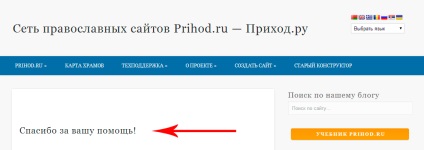
Amikor rákattint a harmadik gombra, megjelenik egy üzenet a fizetés elutasításáról.
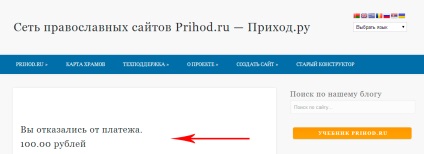
Fontos. Miután ellenőrizte a fizetési űrlap működését, ne felejtse el eltávolítani a jelölőnégyzetet a Tesztszerver használata mezőből.
Fizetési információk
A kifizetésekre vonatkozó információk megtalálhatók a Robokassa - Payments konzol szakaszában.
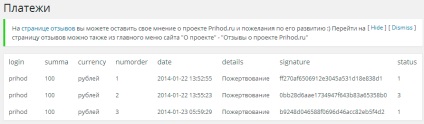
Az állapotok dekódolása az "állapot" oszlopról:
1 - fizetés előkészítése;
3 - fizetés történik.